« Autorouteur » : différence entre les versions
Aucun résumé des modifications |
Aucun résumé des modifications |
||
| Ligne 3 : | Ligne 3 : | ||
TARGET 3001! offre '''deux autorouteurs internes''', le "[[Contour routeur]]" et le "[[Autorouteur hybride]]" sur des bases d'algorithmes différents. En plus TARGET 3001! offre une interface à l'autorouteur externe nommé '''[[Electra|ELECTRA]]''' qui est un produit OEM du fabricant KONEKT sprl., Belgique. Aussi un routeur pour schéma est integré.<br><br> | TARGET 3001! offre '''deux autorouteurs internes''', le "[[Contour routeur]]" et le "[[Autorouteur hybride]]" sur des bases d'algorithmes différents. En plus TARGET 3001! offre une interface à l'autorouteur externe nommé '''[[Electra|ELECTRA]]''' qui est un produit OEM du fabricant KONEKT sprl., Belgique. Aussi un routeur pour schéma est integré.<br><br> | ||
Vous les trouverez dans le menu "Actions/Automatique et assistants/..." : <br><br> | Vous les trouverez dans le menu "Actions/Automatique et assistants/Autorouteur..." : <br><br> | ||
| Ligne 9 : | Ligne 9 : | ||
= Remarques générales sur l'utilisation des autorouteurs = | |||
* Tracez d'abord les signaux critiques manuellement. | |||
* Placez sur votre mise en page des zones fonctionnelles qui montrent un certain type de "convivialité" à proximité l'une de l'autre. | |||
* Dans le schéma (!) sélectionnez le plus petit [[Largeur de piste]]] pour les signaux. | |||
* Placez-les avec soin. Bien placé, il est à moitié en routé. | |||
* [[Tourner]] les composants pour obtenir des positions plus favorables pour commencer le routage. | |||
* N'abandonnez pas à la première tentative si vous n'êtes pas satisfait du résultat. | |||
* Utilisez les deux routeurs avec des stratégies de routage différentes (Paramètres). | |||
* Si les routeurs internes n'aident pas, essayez la version d'essai de 14 jours du routeur automatique [[ELECTRA]], qui est intégré comme routeur automatique externe dans l'environnement TARGET 3001 ! | |||
* Vérifiez votre projet optiquement après le routage automatique. Souvent, les chemins doivent être optimisés manuellement. | |||
* Utilisez la fonction "[[Vérifier le projet]]" pour exclure les erreurs. | |||
* Les règles CEM doivent être prises en compte pour les signaux à haute fréquence ou les signaux à front de commutation raide. | |||
* | = En un coup d'œil = | ||
* | |||
* | Comment router automatiquement : | ||
* | * ...un PCB single face?<br> | ||
mettez par ex. ''Couche 2, Face soudure: pistes'' visible et mettez toutes les autres couches de cuivre (par ex. ''Couche 16, Face composants: pistes) au fonction "Divers". Cachez des autres (mettez les invisible). | |||
* ...un PCB double face?<br> | |||
Montrez les couches de cuivre inférieure et supérieure, mettez les "visible". Réglez toutes les autres fonctions de couche de cuivre "Divers" et les cachez. | |||
* ...un PCB multi couche?<br> | |||
Définissez toutes les couches de cuivre que vous voulez utiliser pour le routage visible. Cependant, les couches ''Couche interne: pistes'' doivent effectivement exister (par ex. affectz la fonction ''Couche interne: pistes'' aux couches 10 et 13). TARGET 3001! possède la couche 16 (face supérieure cuivre, côté composant) et la couche 2 (face inférieure cuivre, côté soudure) préréglées. Les niveaux 10 et 13 sont déjà predefiné comme ''Couche interne'', mais leur fonction est réglée sur "Divers". Cela signifie que le [Routeur automatique]] ne reconnaît pas encore ces deux couches comme couches internes de cuivre utilisables. La manipulation des couches de cuivre intérieures n'est possible qu'à partir de l'édition TARGET ''[[economy]]]''. | |||
* ...une PCB sans schéma?''''<br> | |||
Placer les boîtiers à l'intérieur du contour du PCB et connectez les pastilless avec les lignes d'air (chevelus), voir dan les "Fonctions de dessin". Si différents signaux doivent avoir des propriétés différentes (largeur de piste, aura...), ils sont affectés à des classes de signaux qui représentent ces propriétés.<br>. | |||
Version du 17 janvier 2019 à 12:05
TARGET 3001! offre deux autorouteurs internes, le "Contour routeur" et le "Autorouteur hybride" sur des bases d'algorithmes différents. En plus TARGET 3001! offre une interface à l'autorouteur externe nommé ELECTRA qui est un produit OEM du fabricant KONEKT sprl., Belgique. Aussi un routeur pour schéma est integré.
Vous les trouverez dans le menu "Actions/Automatique et assistants/Autorouteur..." :
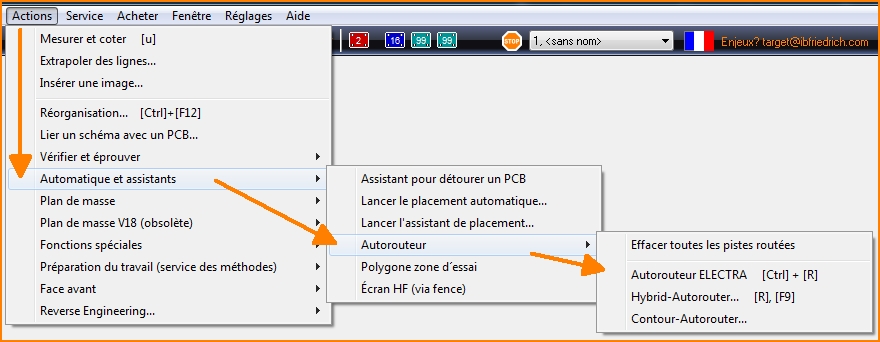
Image: L'autorouteurs
Remarques générales sur l'utilisation des autorouteurs
- Tracez d'abord les signaux critiques manuellement.
- Placez sur votre mise en page des zones fonctionnelles qui montrent un certain type de "convivialité" à proximité l'une de l'autre.
- Dans le schéma (!) sélectionnez le plus petit Largeur de piste] pour les signaux.
- Placez-les avec soin. Bien placé, il est à moitié en routé.
- Tourner les composants pour obtenir des positions plus favorables pour commencer le routage.
- N'abandonnez pas à la première tentative si vous n'êtes pas satisfait du résultat.
- Utilisez les deux routeurs avec des stratégies de routage différentes (Paramètres).
- Si les routeurs internes n'aident pas, essayez la version d'essai de 14 jours du routeur automatique ELECTRA, qui est intégré comme routeur automatique externe dans l'environnement TARGET 3001 !
- Vérifiez votre projet optiquement après le routage automatique. Souvent, les chemins doivent être optimisés manuellement.
- Utilisez la fonction "Vérifier le projet" pour exclure les erreurs.
- Les règles CEM doivent être prises en compte pour les signaux à haute fréquence ou les signaux à front de commutation raide.
En un coup d'œil
Comment router automatiquement :
- ...un PCB single face?
mettez par ex. Couche 2, Face soudure: pistes visible et mettez toutes les autres couches de cuivre (par ex. Couche 16, Face composants: pistes) au fonction "Divers". Cachez des autres (mettez les invisible).
- ...un PCB double face?
Montrez les couches de cuivre inférieure et supérieure, mettez les "visible". Réglez toutes les autres fonctions de couche de cuivre "Divers" et les cachez.
- ...un PCB multi couche?
Définissez toutes les couches de cuivre que vous voulez utiliser pour le routage visible. Cependant, les couches Couche interne: pistes doivent effectivement exister (par ex. affectz la fonction Couche interne: pistes aux couches 10 et 13). TARGET 3001! possède la couche 16 (face supérieure cuivre, côté composant) et la couche 2 (face inférieure cuivre, côté soudure) préréglées. Les niveaux 10 et 13 sont déjà predefiné comme Couche interne, mais leur fonction est réglée sur "Divers". Cela signifie que le [Routeur automatique]] ne reconnaît pas encore ces deux couches comme couches internes de cuivre utilisables. La manipulation des couches de cuivre intérieures n'est possible qu'à partir de l'édition TARGET economy].
- ...une PCB sans schéma?'
Placer les boîtiers à l'intérieur du contour du PCB et connectez les pastilless avec les lignes d'air (chevelus), voir dan les "Fonctions de dessin". Si différents signaux doivent avoir des propriétés différentes (largeur de piste, aura...), ils sont affectés à des classes de signaux qui représentent ces propriétés.
.
Autres informations
Contour Autorouter
Hybrid Autorouter
External Autorouter Video: Watch Electra route (mute)...
Dislike routing result
Router dialogues
Routeur pour schéma
Dialogues du routeur
Effacer le résultat d'autorouteur
Autorouteur externe (ELECTRA) ![]() Video (muet)
Video (muet)


